
- Направити свој сопствени дистрибутивни комплет на основу провереног Виндовс-а - одвезати компоненте и спаковати систем у инсталациону слику, као што смо то некада радили помоћу примера Тенс у овом чланку;
- Повежите чврсти диск са новим рачунаром, клонирајте Виндовс и, ако се појаве проблеми са његовим покретањем на новом хардверу, покушајте да их поправите;
- Направите резервну копију система, вратите га на други рачунар и, опет, играјте се са проблемима исправљања који се могу појавити;
Враћање Виндовс-а из резервне копије на другом рачунару помоћу програма Ацронис Универсал Ресторе
О технологији
Ацронис Универсал Ресторе је алат за уклањање грешака које се могу појавити приликом обнављања резервне копије неродне Виндовс на рачунару или лаптопу због присуства неприкладних управљачких програма у њима. Технологију је креирао Ацронис, компанија програмера првенствено за пословно окружење, са циљем да поједностави имплементацију правилно конфигурисаног оперативног система на корпоративним машинама. Попут стандардног услужног програма за припрему оперативног система Виндовс за размештање на друге Сиспреп уређаје, Универсал Ресторе раздваја компоненте. Али она такође може учинити оно што Сиспреп не зна како да - инсталира управљачке програме за контролере чврстог диска и друге компоненте из корисничке дистрибуције. А конкретно, пријатељи, из прилагођене дистрибуције. Универсал Ресторе је само технологија прилагођавања Виндовс-а новом хардверу, али не функционише у потпуности са алатком за опоравак система са базом података свих врста драјвера. Само ако нам назначи пут до фасцикле у коју чувамо управљачке програме потребне за одвојено пуњење циљног рачунара, може ли нам ова технологија помоћи.
Универсал Ресторе није резервни механизам са почетним уништавањем компонената, како многи верују. Прекидање везе компонената и инсталирање управљачких програма на новом рачунару врши се након враћања система из резервне копије. Ова технологија је упарена са уобичајеним Ацронис резервним механизмом. Како, међутим, може да ради у тандему са резервним или резервним механизмима других програмера. Или се чак може применити и без преноса система у случајевима као што је промена режима контролера чврстог диска. То је тачно да ова технологија постоји у облику додатка за Ацронис боотабле медије који, у ствари, повезује корисника са коришћењем резервног механизма компаније Ацронис.
Па, погледајмо сада прави пример како ова технологија делује. Помоћу Ацронис медија за покретање направите сигурносну копију Виндовс-а на изворном рачунару, вратите систем на циљни рачунар, а затим га прилагодите новом хардверу користећи Универсал Ресторе.
Припремне активности
Подсећам вас, пријатељи, Универсал Ресторе је само механизам за увођење управљачких програма у Виндовс који се преносе на други хардвер. Осигурање доступности самих управљачких програма је наш задатак. Морате или да повежете ДВД-РОМ који долази са лаптопом или матичну плочу ПЦ-а на циљни рачунар. Или ставите фасциклу са дистрибуционим комплетом драјвера преузетих са Интернета, рецимо, на исти медијум на коме ће бити сачувана резервна копија система..
- Напомена: Ако преносите Виндовс са старог рачунара или преносног рачунара, где је БИОС постављен на ИДЕ контролер чврстог диска, а нови уређај је постављен на АХЦИ режим, будите сигурни, пријатељи, побрините се за инсталационе програме АХЦИ. Исто важи и за пренос система на уређај са РАИД пољем..
Израда медија за покретање помоћу Ацронис Универсал Ресторе
Ацронис сигурносне копије, укључујући додатак Универсал Ресторе, могу се наћи на разним дисковима занатлије уживо. Али званично, то је искрено, апсолутно је сигуран начин коришћења ове технологије креирање медија унутар инсталираног Виндовс окружења и активираног програма Ацронис Труе Имаге. Можете да креирате медије за покретање помоћу Универсал Ресторе у окружењу тренутне верзије Труе Имаге 2018 на следећи начин.
- Напомена: Пријатељи, да би се из Ацронис Труе Имаге-а створио медиј за покретање система, кључно је да се он активира. Медији створени у пробној верзији програма обезбедиће приступ додатку Универсал Ресторе, али неће радити у смислу стварања резервне копије.
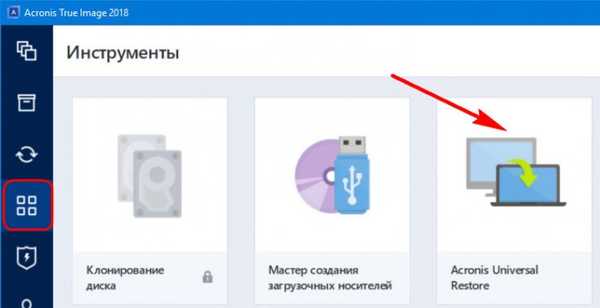
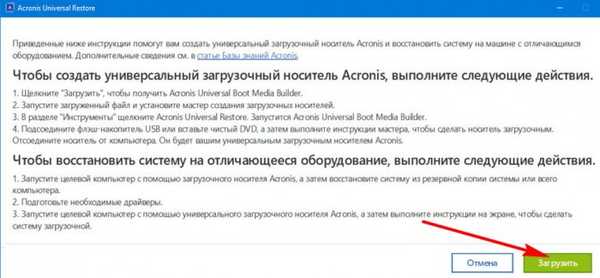
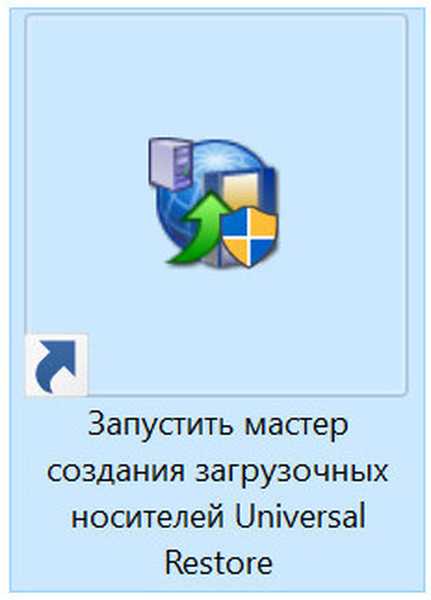
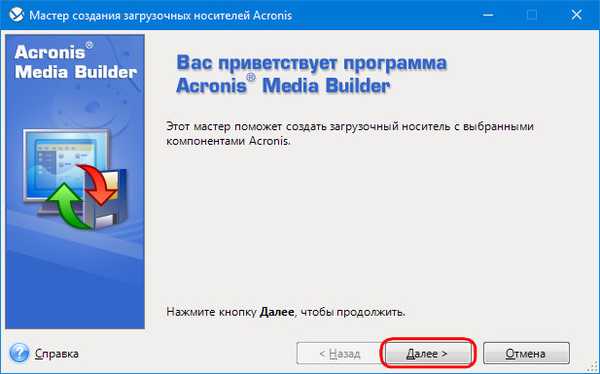
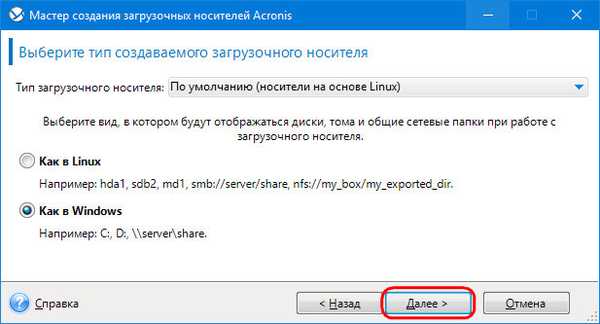
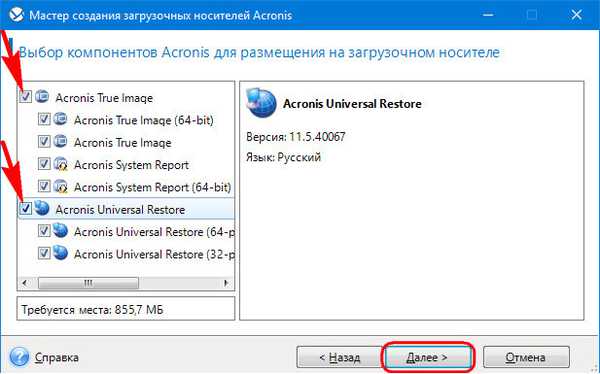
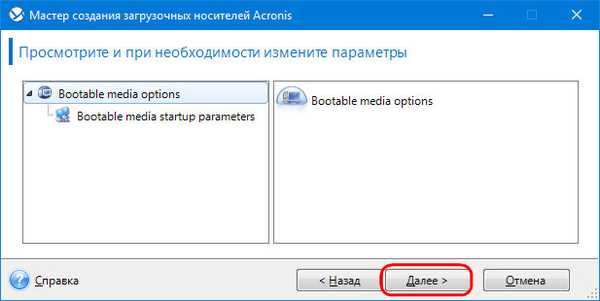

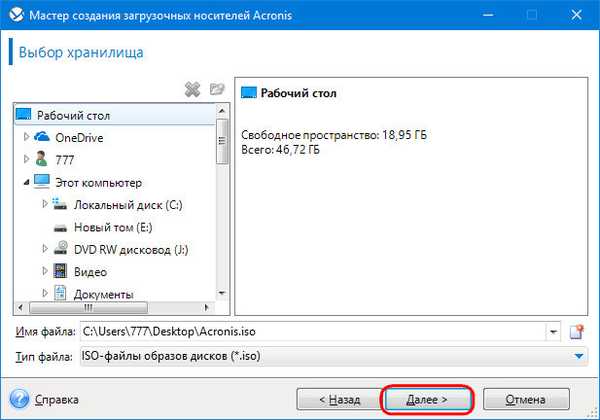
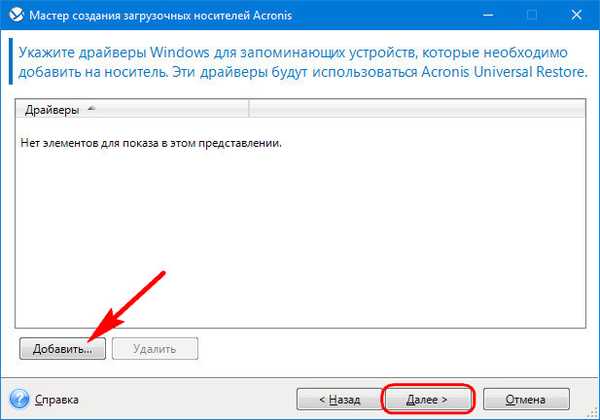
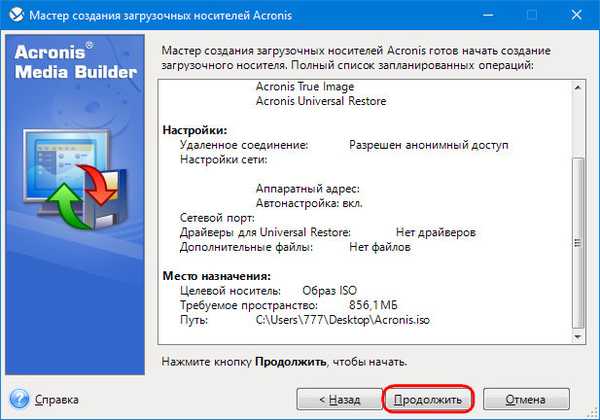

Израда сигурносне копије Виндовс на изворном рачунару
Можете направити сигурносну копију оперативног система Виндовс користећи Ацронис и унутар система, користећи интерфејс инсталиран од стране Труе Имаге (детаљно описано у овом чланку) и користећи функционалност на медију за покретање система за покретање. Ја, пријатељи, изабраћу последњи метод.
Покрећемо рачунар са медија за покретање. На системима са активним УЕФИ интерфејсом, покрећемо Труе Имаге у таквом аскетском менију уношењем броја 2.
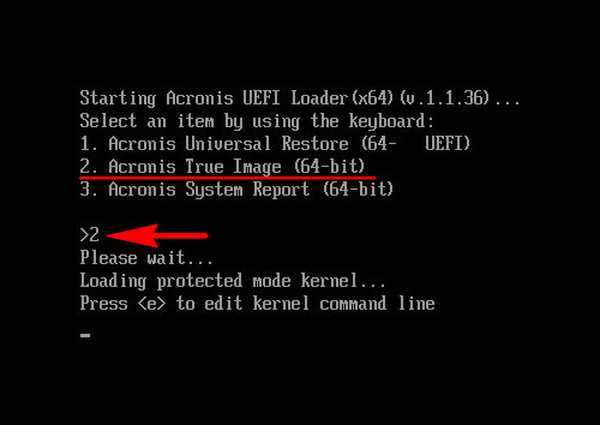
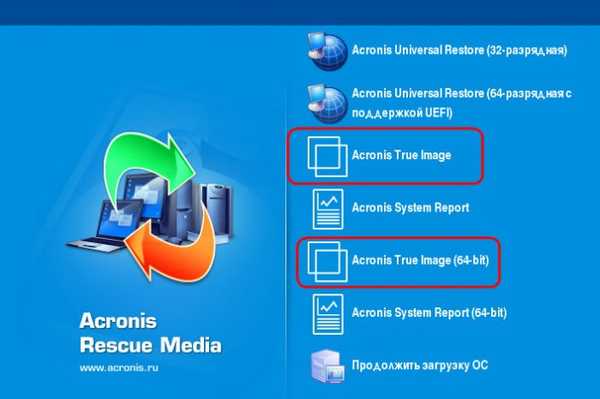
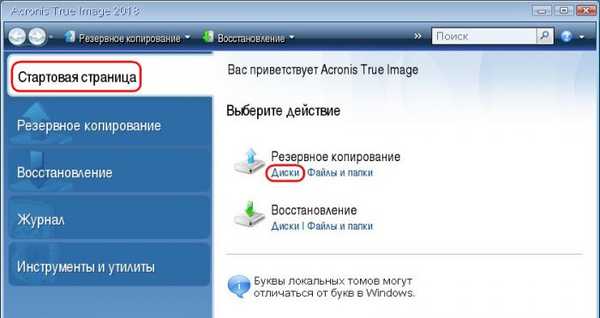
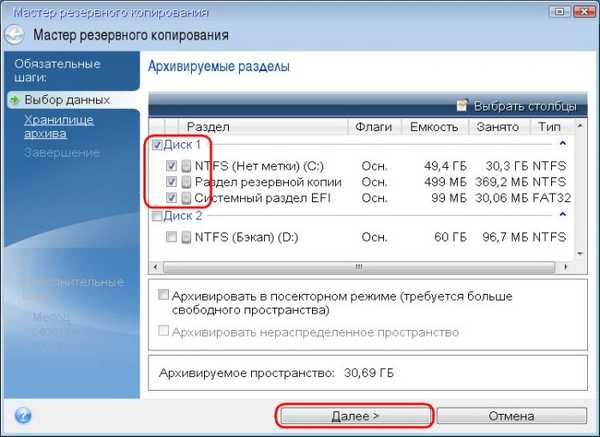
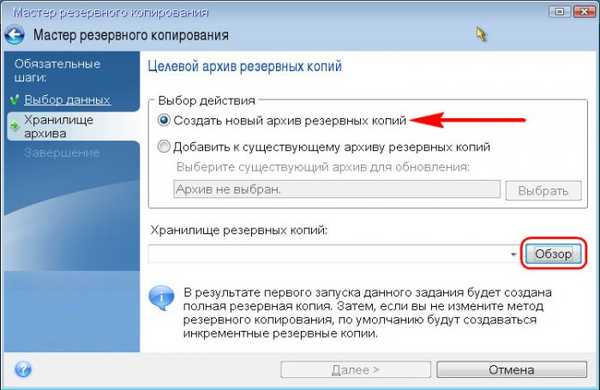
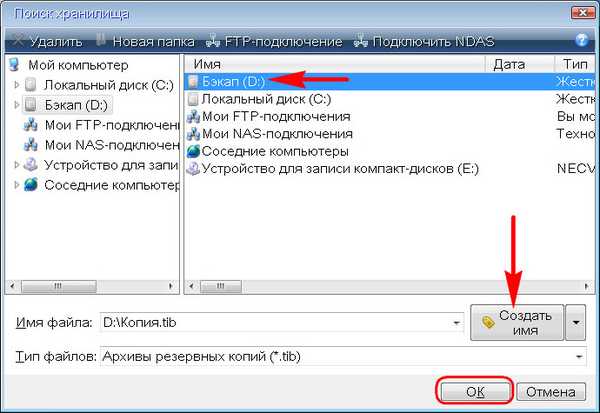
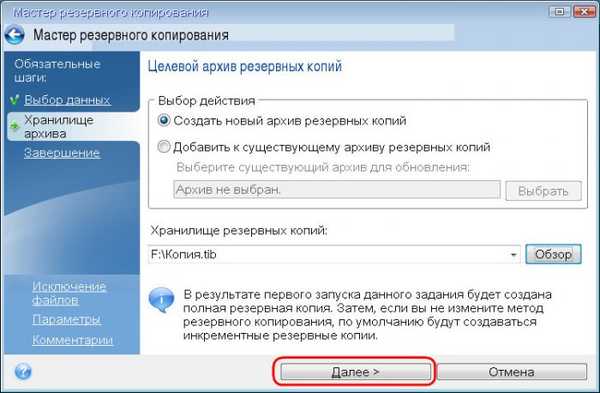
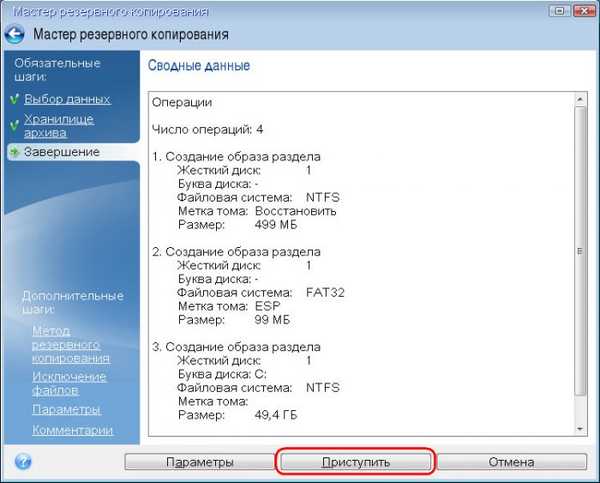
Вратите Виндовс из резервне копије на циљном рачунару
Покрените циљни рачунар са Ацронис медија за покретање. Као и у претходном случају, бирамо окружење Труе Имаге. Сада идемо на одељак „Опоравак“ и тражимо резервну копију.
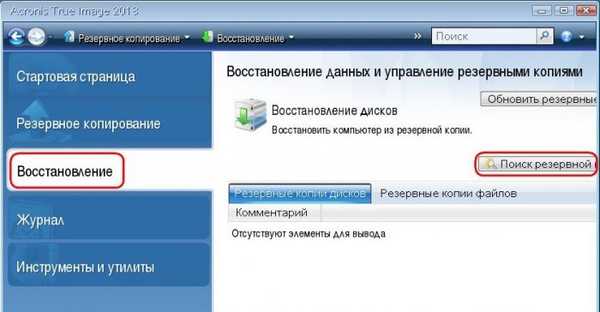
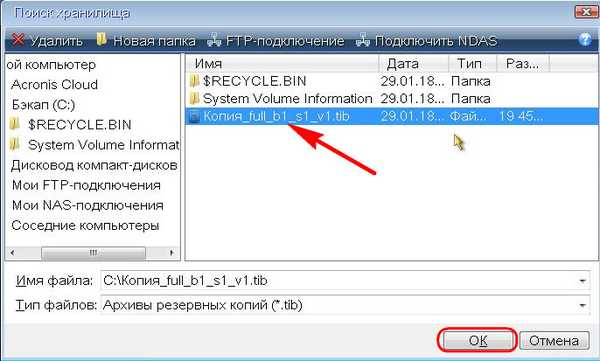

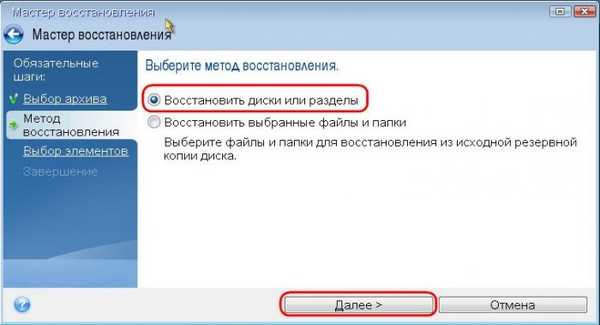


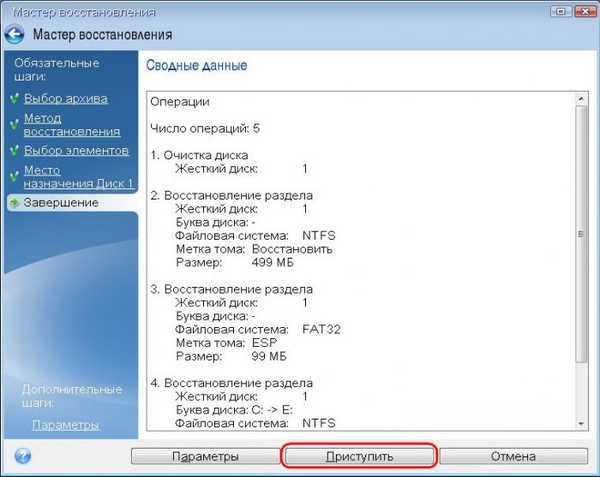
Радите са Ацронис Универсал Ресторе
На системима УЕФИ да бисте покренули окружење УЕФ Универсал Ресторе притисните број 1.
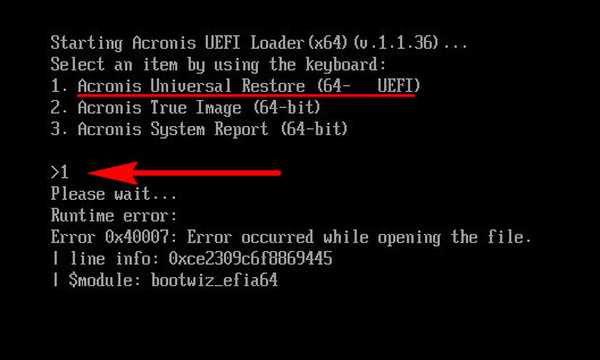

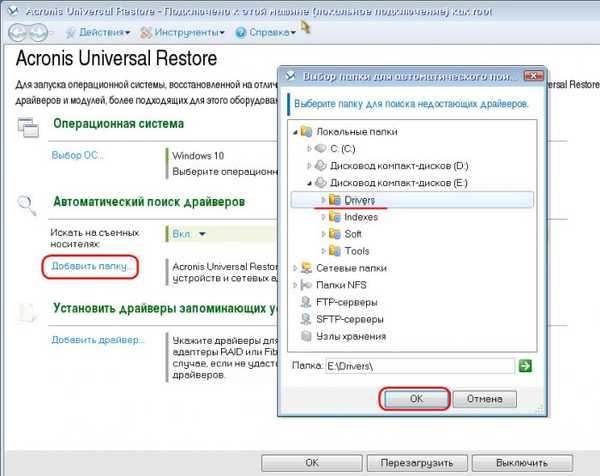
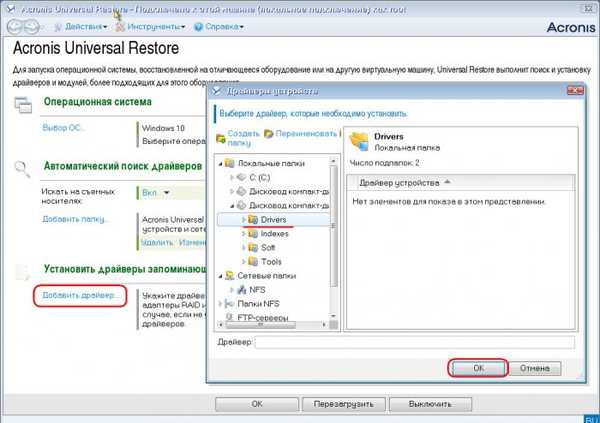
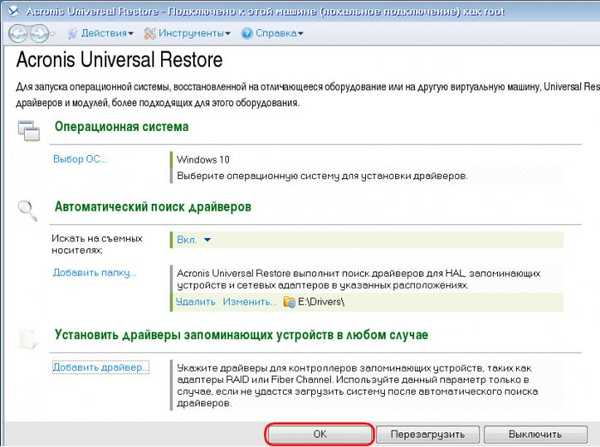
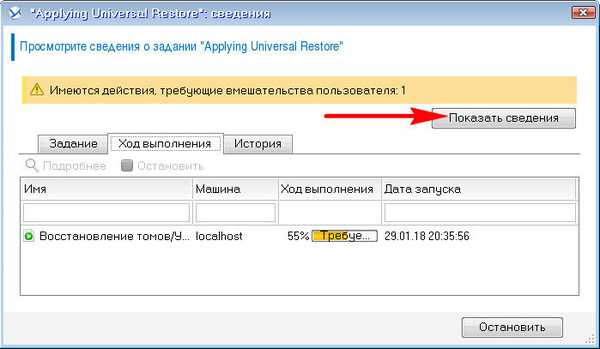
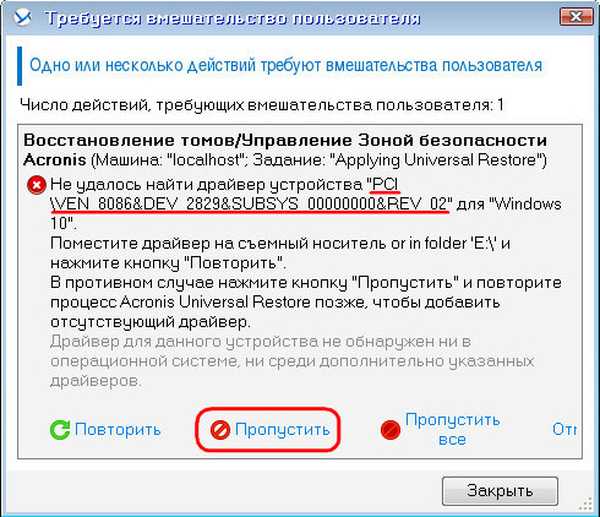
Ознаке за чланак: Сигурносна копија Ацронис Труе Имаге











